жӮЁеҘҪпјҢзҷ»еҪ•еҗҺжүҚиғҪдёӢи®ўеҚ•е“ҰпјҒ
д»ҠеӨ©е°Ҹзј–з»ҷеӨ§е®¶еҲҶдә«дёҖдёӢwin10зі»з»ҹз”өи„‘ејҖжңәеҜҶз ҒеҝҳдәҶжҖҺд№Ҳи§ЈеҶізҡ„зӣёе…ізҹҘиҜҶзӮ№пјҢеҶ…е®№иҜҰз»ҶпјҢйҖ»иҫ‘жё…жҷ°пјҢзӣёдҝЎеӨ§йғЁеҲҶдәәйғҪиҝҳеӨӘдәҶи§Јиҝҷж–№йқўзҡ„зҹҘиҜҶпјҢжүҖд»ҘеҲҶдә«иҝҷзҜҮж–Үз« з»ҷеӨ§е®¶еҸӮиҖғдёҖдёӢпјҢеёҢжңӣеӨ§е®¶йҳ…иҜ»е®ҢиҝҷзҜҮж–Үз« еҗҺжңүжүҖ收иҺ·пјҢдёӢйқўжҲ‘们дёҖиө·жқҘдәҶи§ЈдёҖдёӢеҗ§гҖӮ
и§ЈеҶіж–№жі•пјҡ
1гҖҒеҮҶеӨҮдёҖдёӘз©әзҷҪ U зӣҳпјҢ然еҗҺдёӢиҪҪе°ҸзҷҪдёҖй”®йҮҚиЈ…зі»з»ҹе·Ҙе…·пјҢеҲ¶дҪңдёҖдёӘеҗҜеҠЁ U зӣҳгҖӮ
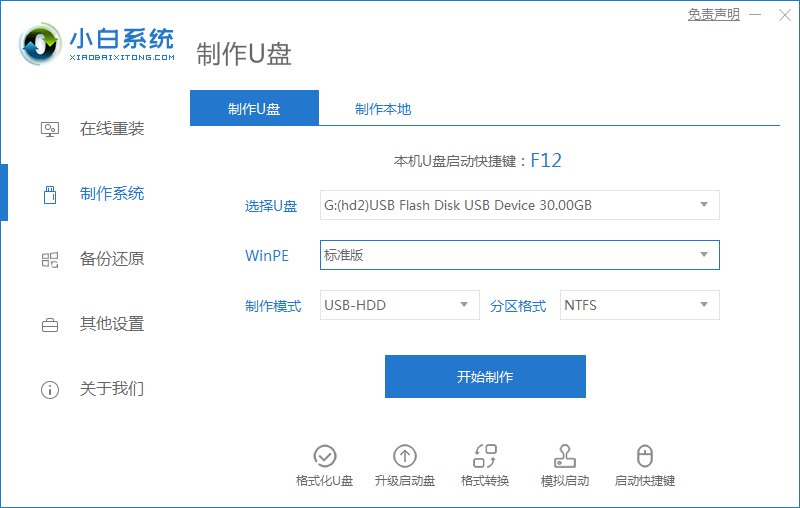
2гҖҒеҲ¶дҪңеҗҺжҸ’дёҠйңҖиҰҒз ҙи§ЈејҖжңәеҜҶз Ғзҡ„з”өи„‘дёҠпјҢејҖжңәеҗҺеҝ«йҖҹжҢү EscгҖҒDelгҖҒF2гҖҒF12 иҝӣе…Ҙ Bios и®ҫзҪ® U зӣҳеҗҜеҠЁгҖӮ
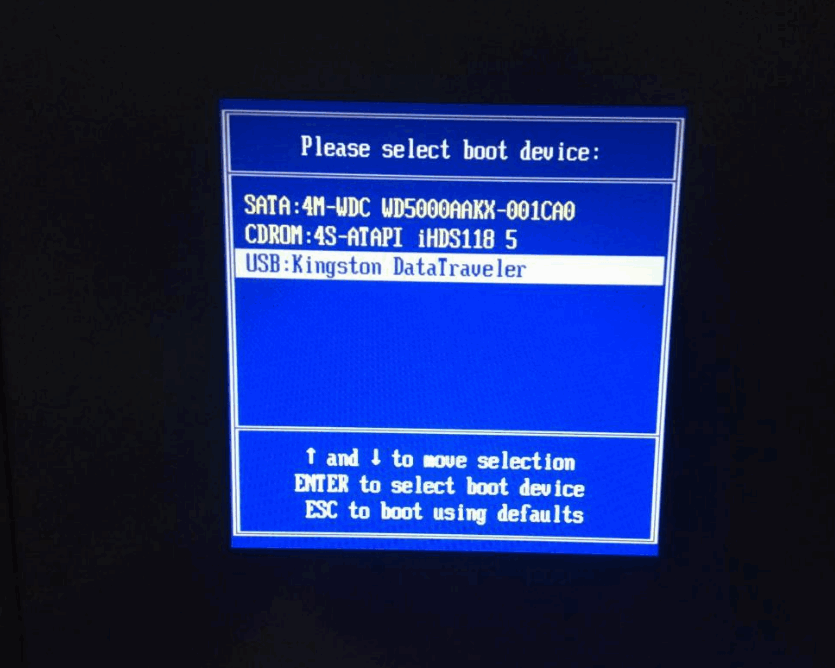
3гҖҒиҝӣе…Ҙ Windows PE зі»з»ҹеҗҺпјҢеңЁжЎҢйқўдёҠжӮЁе°ұиғҪжүҫеҲ°еҜҶз Ғдҝ®ж”№е·Ҙе…·пјҢйҖүжӢ©е№¶жү“ејҖгҖӮеңЁиҝҷйҮҢзӣҙжҺҘйҖүжӢ©иҪҜ件дёӯзҡ„жү“ејҖпјҢе®ғдјҡиҮӘеҠЁеҠ иҪҪеҪ“еүҚзі»з»ҹзҡ„жүҖжңүеҸҜз”Ёз”ЁжҲ·еҗҚпјҢйҖүжӢ©жӮЁзҡ„з”ЁжҲ·еҗҚгҖӮ
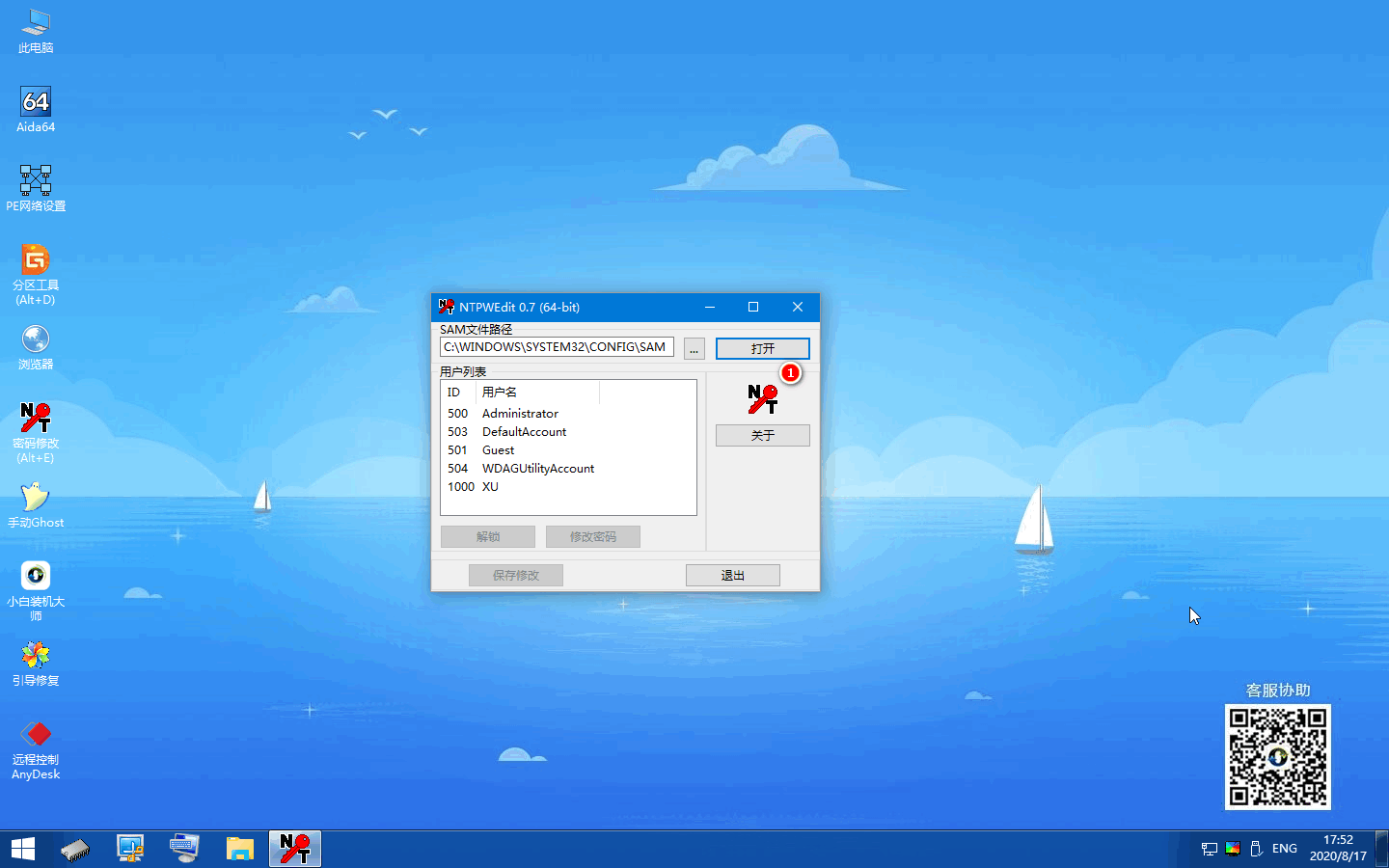
4гҖҒйҖүжӢ©еҘҪз”ЁжҲ·еҗҚ然еҗҺзӮ№еҮ»и§Јй”ҒжҲ–иҖ…дҝ®ж”№еҜҶз ҒпјҢеңЁиҝҷйҮҢиҫ“е…ҘжӮЁзҡ„ж–°еҜҶз ҒгҖӮ
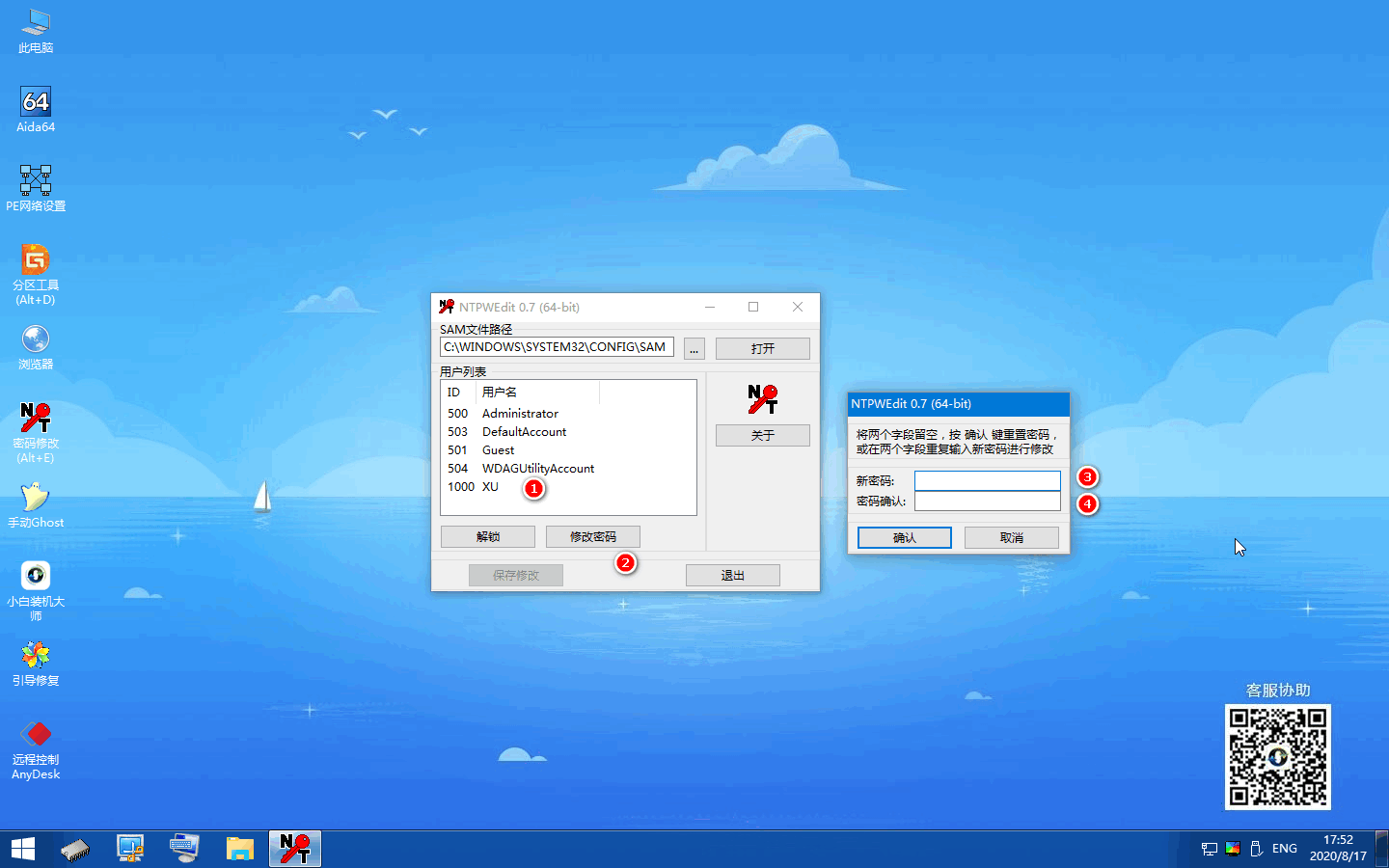
и®ҫзҪ®е®ҢжҲҗеҗҺпјҢзӣҙжҺҘжӢҝжҺү U зӣҳе…іжңәжӯЈеёёйҮҚеҗҜпјҢ然еҗҺиҫ“е…ҘжӮЁзҡ„ж–°еҜҶз ҒеҚіеҸҜиҝӣе…Ҙзі»з»ҹе•ҰгҖӮ
д»ҘдёҠе°ұжҳҜвҖңwin10зі»з»ҹз”өи„‘ејҖжңәеҜҶз ҒеҝҳдәҶжҖҺд№Ҳи§ЈеҶівҖқиҝҷзҜҮж–Үз« зҡ„жүҖжңүеҶ…е®№пјҢж„ҹи°ўеҗ„дҪҚзҡ„йҳ…иҜ»пјҒзӣёдҝЎеӨ§е®¶йҳ…иҜ»е®ҢиҝҷзҜҮж–Үз« йғҪжңүеҫҲеӨ§зҡ„收иҺ·пјҢе°Ҹзј–жҜҸеӨ©йғҪдјҡдёәеӨ§е®¶жӣҙж–°дёҚеҗҢзҡ„зҹҘиҜҶпјҢеҰӮжһңиҝҳжғіеӯҰд№ жӣҙеӨҡзҡ„зҹҘиҜҶпјҢиҜ·е…іжіЁдәҝйҖҹдә‘иЎҢдёҡиө„и®Ҝйў‘йҒ“гҖӮ
е…ҚиҙЈеЈ°жҳҺпјҡжң¬з«ҷеҸ‘еёғзҡ„еҶ…е®№пјҲеӣҫзүҮгҖҒи§Ҷйў‘е’Ңж–Үеӯ—пјүд»ҘеҺҹеҲӣгҖҒиҪ¬иҪҪе’ҢеҲҶдә«дёәдё»пјҢж–Үз« и§ӮзӮ№дёҚд»ЈиЎЁжң¬зҪ‘з«ҷз«ӢеңәпјҢеҰӮжһңж¶үеҸҠдҫөжқғиҜ·иҒ”зі»з«ҷй•ҝйӮ®з®ұпјҡis@yisu.comиҝӣиЎҢдёҫжҠҘпјҢ并жҸҗдҫӣзӣёе…іиҜҒжҚ®пјҢдёҖз»ҸжҹҘе®һпјҢе°Ҷз«ӢеҲ»еҲ йҷӨж¶үе«ҢдҫөжқғеҶ…е®№гҖӮ
жӮЁеҘҪпјҢзҷ»еҪ•еҗҺжүҚиғҪдёӢи®ўеҚ•е“ҰпјҒ